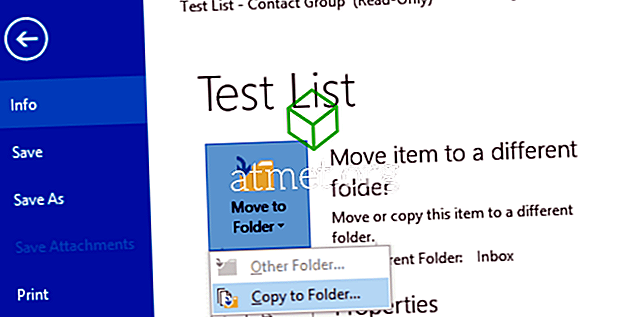Wenn Sie eine Kontaktgruppenlistendatei (.MSG-Datei) haben, die Sie in Microsoft Outlook 2019, 2016 oder 365 importieren möchten, fragen Sie sich möglicherweise, wie dies durchgeführt wird. Wir haben die Schritte für Sie.
Option 1 - Von E-Mail zu Personen ziehen
Wenn Sie die Gruppenliste über einen E-Mail-Anhang erhalten, öffnen Sie einfach die E-Mail und ziehen Sie die angehängte MSG-Datei auf das Symbol " Personen " in der unteren linken Ecke des Bildschirms in Outlook.

Option 2 - Ziehen Sie vom Desktop zu Personen
Wenn Sie die Datei an einem Ort auf Ihrer Festplatte wie Ihrem Desktop haben, wählen Sie einfach die Option " Personen " am unteren Rand des Outlook-Fensters (wird als Symbol für zwei Personen angezeigt) und ziehen Sie die MSG-Datei per Drag & Drop auf das Fenster.

Option 3 - Kopieren Sie den Ordner
- Doppelklicken Sie auf die Datei, um sie zu öffnen.
- Wählen Sie „ Datei “.
- Wählen Sie im Bereich „ Info “ die Option „ Objekt in einen anderen Ordner verschieben “.
- Wählen Sie „In Ordner kopieren “.
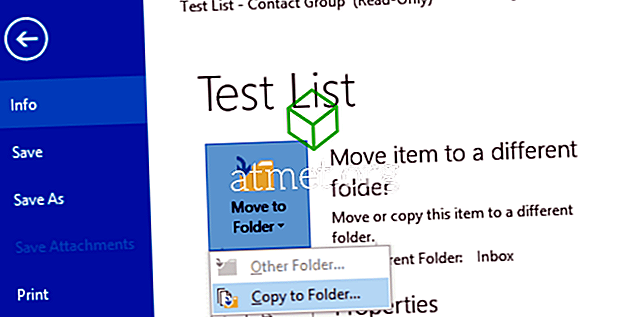
- Wählen Sie „ Kontakte “> „ OK “.
Nachdem die Liste importiert wurde, können Sie sie beim Erstellen einer E-Mail aus der Option „ Adressbuch “ auswählen.